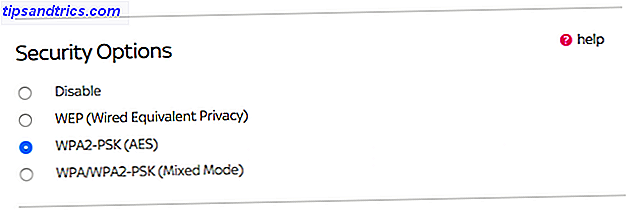Definir um papel de parede de computador legal é uma das maneiras mais fáceis de personalizar o seu computador 10 Maneiras Rápidas para Personalizar e Personalizar o Windows 10 10 Maneiras Rápidas para Personalizar e Personalizar o Windows 10 Nem todas as configurações padrão do Windows 10 vão flutuar o seu barco. Mostramos a você todas as maneiras possíveis de personalizar o Windows 10 em um guia simples, passo a passo. Leia mais ao seu gosto. Se você fez o download de toneladas de papéis de parede ou até fez o seu próprio Como criar Computadores Desktop de Alta Qualidade Como criar Computadores Desktop de Alta Qualidade Papéis de parede são uma excelente maneira de personalizar seu computador e fazer o seu próprio não é tão difícil quanto você Espero. Aqui está um guia passo-a-passo simples. Leia mais, escolher o melhor é difícil.
Mas por que você deve escolher apenas um papel de parede? É fácil definir um slideshow de papéis de parede no Windows para que você possa exibir todos os seus favoritos. Veja como.
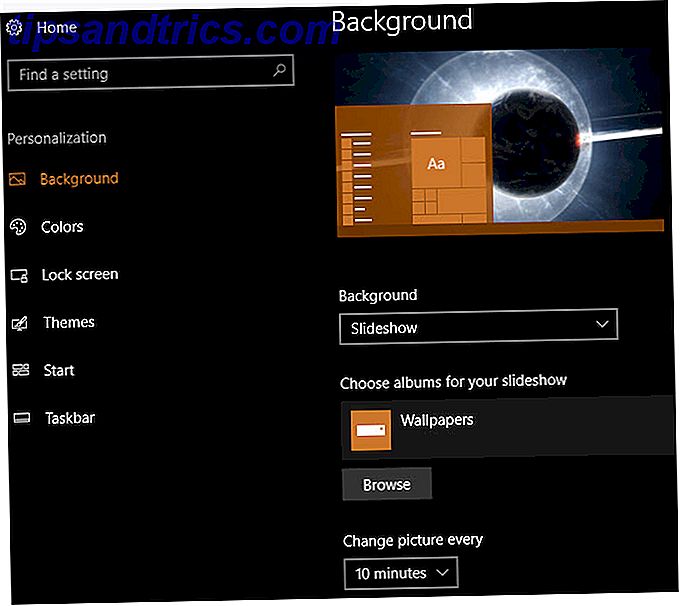
Como definir um slideshow como seu papel de parede no Windows
- Abra o aplicativo Configurações, usando o atalho Windows + I, se desejar.
- Selecione a categoria Personalização .
- Escolha a guia Plano de fundo na barra lateral esquerda.
- Na caixa suspensa Fundo, selecione Apresentação de slides (isso provavelmente será Imagem atualmente).
- Então, abaixo, selecione o botão Procurar em Escolha álbuns para sua apresentação de slides . Procure uma pasta no seu PC contendo todas as imagens que você deseja usar como papéis de parede e clique em Escolher esta pasta .
- Abaixo, selecione um interno para a mudança de imagem. Você pode escolher entre 1 minuto ou 1 dia .
- Se você ativar o Shuffle, os papéis de parede aparecerão em ordem aleatória, em vez de na ordem na pasta.
- Escolha um preenchimento para papéis de parede menores ou maiores que sua tela. O preenchimento é uma boa opção, pois redimensiona a imagem sem muita distorção.
Isso é tudo que você tem que fazer, e você tem um slideshow de papel de parede! Você pode adicionar novas imagens a essa pasta a qualquer momento e elas serão incluídas na apresentação de slides automaticamente. Se você quiser alterar o seu papel de parede sem esperar pelo próximo ciclo, clique com o botão direito na área de trabalho e escolha Próximo plano de fundo da área de trabalho .
Para mais diversão de personalização, confira mais maneiras de personalizar o papel de parede no Windows 6 Maneiras de personalizar o seu papel de parede no Windows 6 Maneiras de personalizar o seu Desktop Wallpaper no Windows desktop Drab? É hora de mudar o seu papel de parede! Temos dicas para monitores únicos e múltiplos, desktops virtuais e muitas ideias criativas. Você vai adorar seus novos fundos de área de trabalho! Consulte Mais informação .